Cum să creezi un site web pentru întâlniri cu un avocat cu WordPress
Publicat: 2024-05-28Mulți profesioniști din domeniul juridic văd lansarea propriei platforme de programare online ca o piatră de hotar în carieră. În același timp, clienții doresc servicii juridice ușor de accesat. Deci, construirea unui astfel de site web poate oferi o soluție la ambele nevoi.
În acest articol, vă vom arăta cum să creați un site web de întâlnire cu un avocat folosind WordPress fără abilități de codare. Acest tutorial va fi util atât pentru avocații care doresc să-și creeze propria platformă de programare, cât și pentru cei care doresc să înceapă o piață de rezervări cu mai mulți furnizori.
Asadar, haideti sa începem!
Câteva cuvinte despre site-urile web pentru programarea avocaților
Un site de rezervări pentru avocați este o platformă online în care clienții pot programa întâlniri cu profesioniștii din domeniul juridic. După cum am menționat, astfel de site-uri web pot funcționa în două moduri:
- Un site web cu un singur furnizor – poate fi un site web de rezervare de întâlniri pentru un anumit avocat sau companie de avocatură;
- Un site web cu mai mulți furnizori – în acest scenariu, mulți avocați diferiți își pot enumera serviciile pe site, în timp ce utilizatorii pot alege un profesionist și pot rezerva o întâlnire.
Un exemplu grozav este LegalMatch, o piață de rezervare a programelor de avocați, unde puteți căuta avocați în funcție de cazul dvs., preferințe de preț și locație.
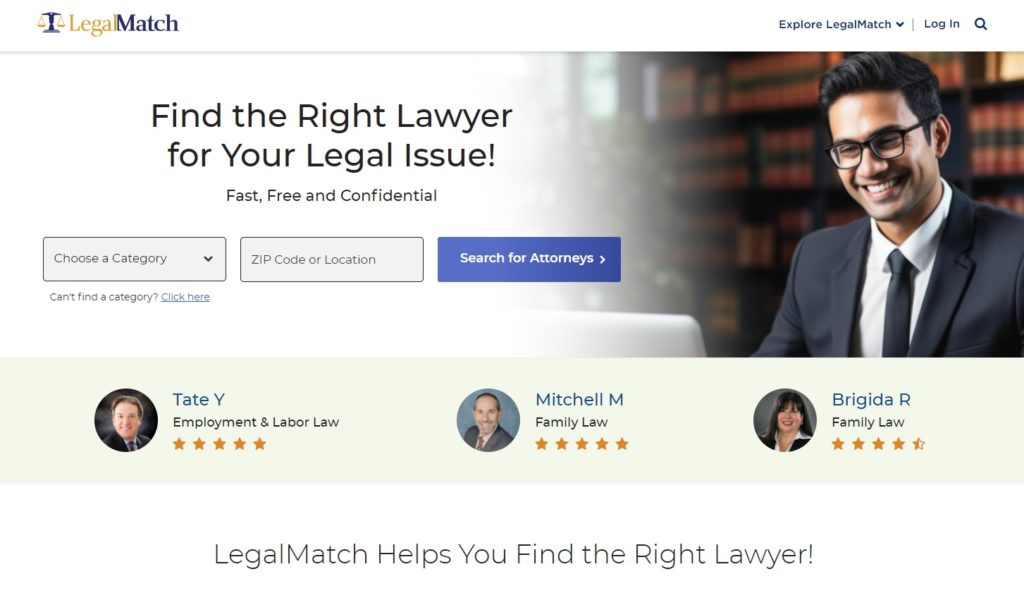
Condiții preliminare pentru lansarea unui site web de rezervare pentru avocați
Înainte de a începe să vă creați platforma de rezervare pentru avocați, asigurați-vă că aveți toate cerințele necesare:
- Nume de domeniu – fă-l memorabil și distinctiv.
- Plan de găzduire – alegeți un furnizor de găzduire de încredere. Simțiți-vă liber să verificați prezentarea noastră de ansamblu asupra celor mai buni furnizori de găzduire WordPress.
- Instalare WordPress – majoritatea furnizorilor de găzduire oferă o instalare cu un singur clic.
- Tema WordPress – alegeți o temă care se potrivește cu marca dvs.
- Plugin WordPress – selectați un plugin cu caracteristicile potrivite pentru site-ul dvs.
De dragul acestui tutorial, vom folosi MeetingHive, o temă WordPress elegantă și eficientă pentru rezervări de întâlniri și HivePress, un plugin WordPress versatil care va alimenta toate funcționalitățile de rezervare și de piață.
Acum, să trecem la lucru și să construim site-ul dvs. de rezervări pentru avocați cu WordPress!
Pași pentru a crea o platformă de programare a avocaților
În următorii pași, vă vom arăta cum să instalați toate pluginurile necesare, să le configurați și, în sfârșit, să monetizați site-ul dvs. de numire la avocat. În primul rând, trebuie să instalăm tema MeetingHive.
1. Instalarea MeetingHive
Accesați secțiunea WP Dashboard > Aspect > Teme > Adăugați o temă nouă . Aici, faceți clic pe butonul Încărcați tema și încărcați fișierul ZIP MeetingHive. Apoi, continuați să instalați și să activați tema.
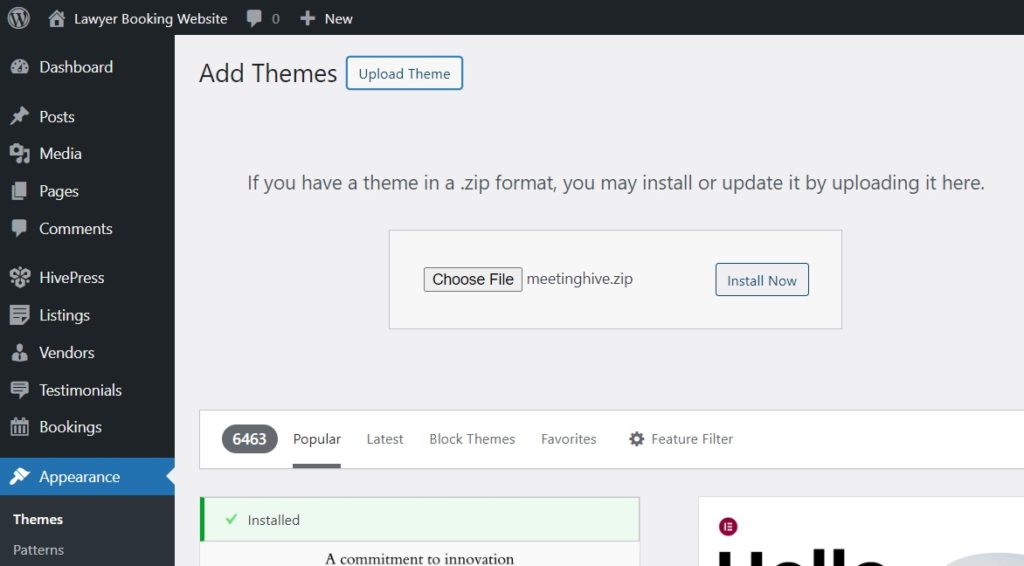
După instalarea MeetingHive, vi se va solicita să instalați pluginuri recomandate, inclusiv HivePress. Aceste plugin-uri sunt esențiale pentru a activa toate funcțiile de pe site-ul dvs., așa că pur și simplu faceți clic pe linkul furnizat pentru a le instala și activa.
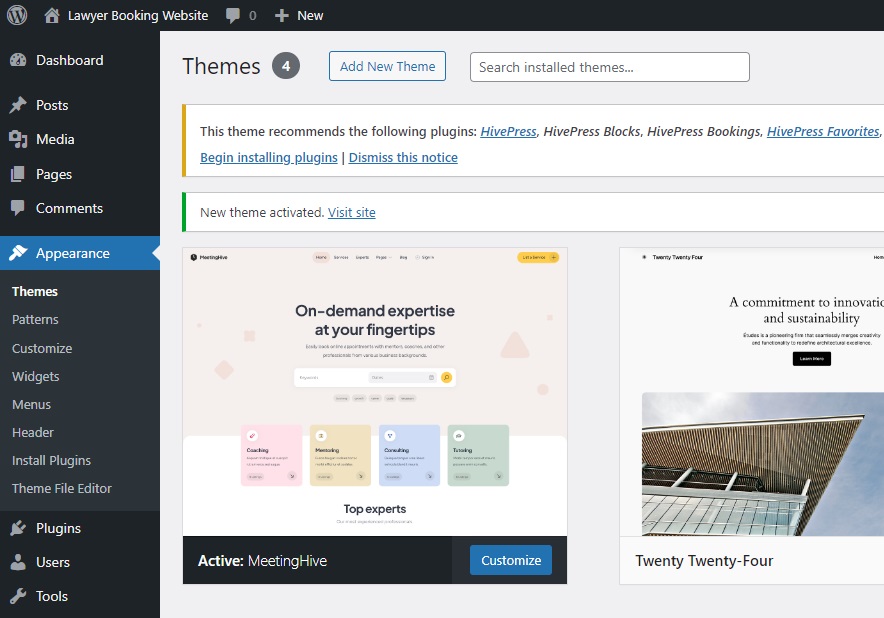
În plus, puteți importa conținutul demonstrativ MeetingHive pentru a vedea cum funcționează totul și pentru a afla funcționalitatea. În acest fel, totul ar arăta exact ca pe site-ul demonstrativ MeetingHive de la început. Pentru a importa conținutul prefabricat, vă rugăm să verificați screencast-ul de mai jos:
2. Adăugarea categoriilor de listări
Acum, trebuie să adăugăm diferite categorii de listări pentru a crea un aspect structurat și pentru a simplifica navigarea utilizatorului. Acest lucru va permite utilizatorilor să găsească avocați în funcție de domeniul dreptului. De exemplu, să adăugăm categorii precum Drept penal, Drept comercial, Drept imobiliar și Dreptul sănătății.
Pentru a face acest lucru, accesați secțiunea WP Dashboard > Listări > Categorii și denumiți prima categorie. De asemenea, puteți introduce o descriere, adăuga o pictogramă, alege o culoare potrivită și organiza categorii într-o ierarhie selectând categoria părinte.
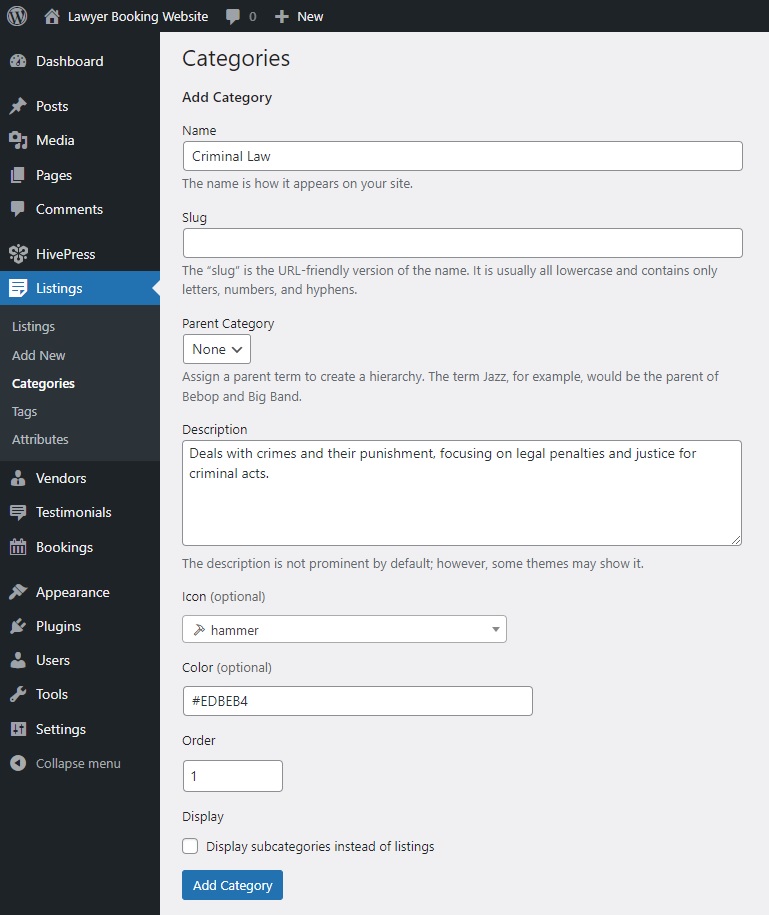
Când ați terminat, faceți clic pe butonul Adăugați o categorie . Amintiți-vă, urmând aceiași pași, puteți adăuga atâtea categorii de câte aveți nevoie pentru site-ul dvs. de programare a avocatului.
3. Adăugarea câmpurilor personalizate pentru listare
În continuare, trebuie să creăm câmpuri personalizate de listare pentru a permite utilizatorilor să filtreze avocații și să vadă detalii despre aceștia. Cu MeetingHive, puteți adăuga câte câmpuri personalizate și filtre de căutare doriți pentru a adapta site-ul la nevoile dvs. De exemplu, pentru a ajuta utilizatorii să înțeleagă dacă consultația este online sau în persoană, să adăugăm un câmp „Setare”.
Pentru a crea un câmp nou de listare, navigați la WP Dashboard > Listări > secțiunea Atribute și faceți clic pe Adăugare nou . Această pagină vă permite să personalizați câmpul de înregistrare în trei contexte: Editare, Căutare și Afișare, așa că le vom acoperi pe fiecare. În plus, puteți verifica acest document despre cum să configurați câmpurile de listare.
Editare
Prima secțiune, Editare , vă permite să faceți un câmp editabil pentru a permite editarea front-end. Apoi, trebuie să selectați tipul de câmp. În exemplul nostru, va fi „Selectați”. În cele din urmă, puteți alege dacă câmpul dvs. ar trebui să fie obligatoriu sau opțional.
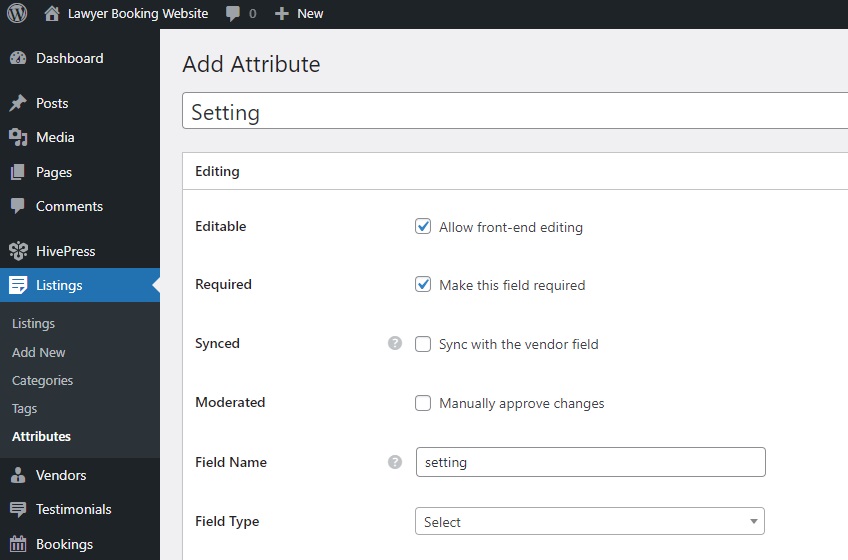
Căutare
În secțiunea Căutare , puteți transforma câmpul într-un filtru de căutare, permițând utilizatorilor să filtreze înregistrările în funcție de valoarea acestuia. Vom marca câmpul nostru ca filtrabil și căutabil și vom alege din nou tipul de câmp „Selectați”.
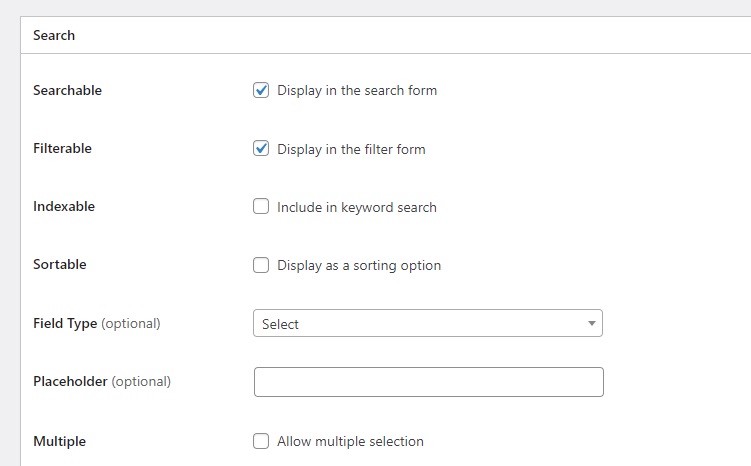
Afişa
În ultima secțiune, Afișare , puteți defini modul în care câmpul dvs. va apărea pe paginile site-ului dvs. prin setarea zonelor de afișare, formatul de afișare și pictograma. Să alegem Bloc (secundar) și Pagina (secundar) ca zone de afișare, să alegem o pictogramă potrivită și să setăm următorul format de afișare: %icon% %value%
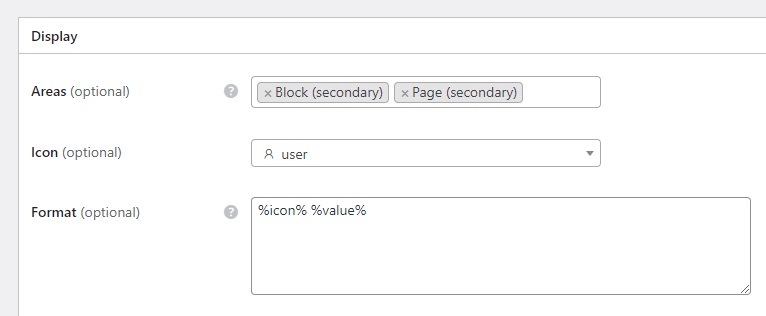
De asemenea, rețineți că puteți face orice câmp specific unei categorii selectând o categorie în care doriți să apară. Dacă doriți să apară în toate categoriile, lăsați casetele de selectare goale. Când ați terminat, apăsați pe Publicare .
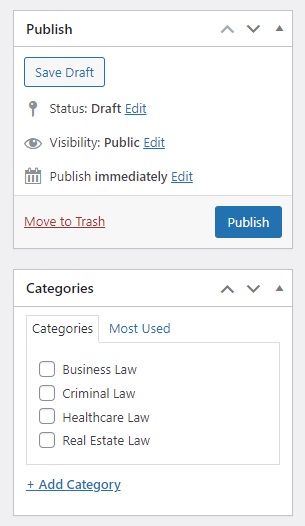
De îndată ce faceți clic pe Publicare , veți vedea butonul Editare opțiuni . Asta pentru că am creat un câmp cu un tip de câmp „Selectați”. Deci, să urmărim butonul Editare opțiuni și să adăugăm două opțiuni: „În persoană” și „Online”.
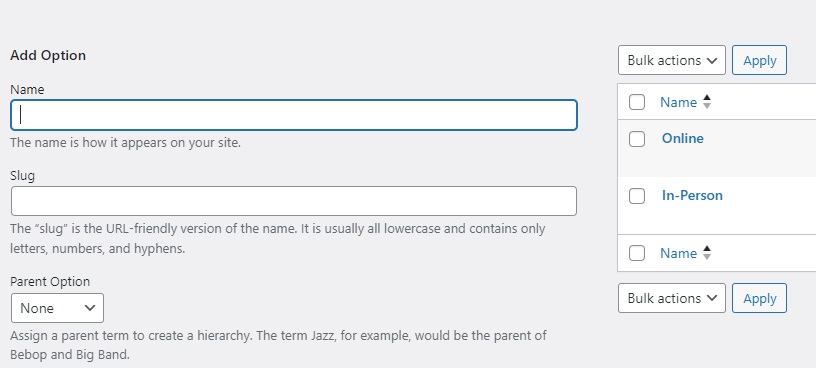
Felicitări! Acest câmp va apărea acum în formularul de trimitere a listei. Nu ezitați să urmați acești pași pentru a crea câmpuri personalizate suplimentare pe platforma dvs. de programare a avocaților, cum ar fi „Consultație gratuită”, „Informații de contact” și așa mai departe.
4. Adăugarea câmpurilor de profil furnizor
Bine, am adăugat câmpurile de listă. Acum, să ne concentrăm asupra câmpurilor furnizorului, deoarece unele informații personale despre fiecare avocat sunt, de asemenea, necesare pentru a lua o decizie privind rezervarea unei întâlniri cu ei. De exemplu, să creăm câmpul de profil „Experiență”, care va solicita avocaților să-și specifice experiența de muncă atunci când se înregistrează. Procesul este similar cu ceea ce am făcut cu câmpurile de listare.
Accesați WP Dashboard > Furnizori > Atribute > Adăugați nou și scrieți numele unui câmp. În secțiunea Editare , activați editarea front-end, setați tipul de câmp la „Selectați” și marcați acest câmp ca fiind necesar. În secțiunea Căutare , permiteți utilizatorilor să folosească acest atribut ca filtru de căutare, marcându-l ca filtrabil și sortabil și selectând din nou tipul de câmp „Selectați”. În cele din urmă, în secțiunea Afișare , definiți modul în care va apărea câmpul personalizat pe pagini, atribuindu-l unor zone specifice și setându-i formatul de afișare. Pentru câmpul „Experiență”, vom alege Blocare (principal) și Pagina (principal) , vom selecta o pictogramă și vom folosi același format de afișare ca și pentru câmpurile de listare: %icon% %value%
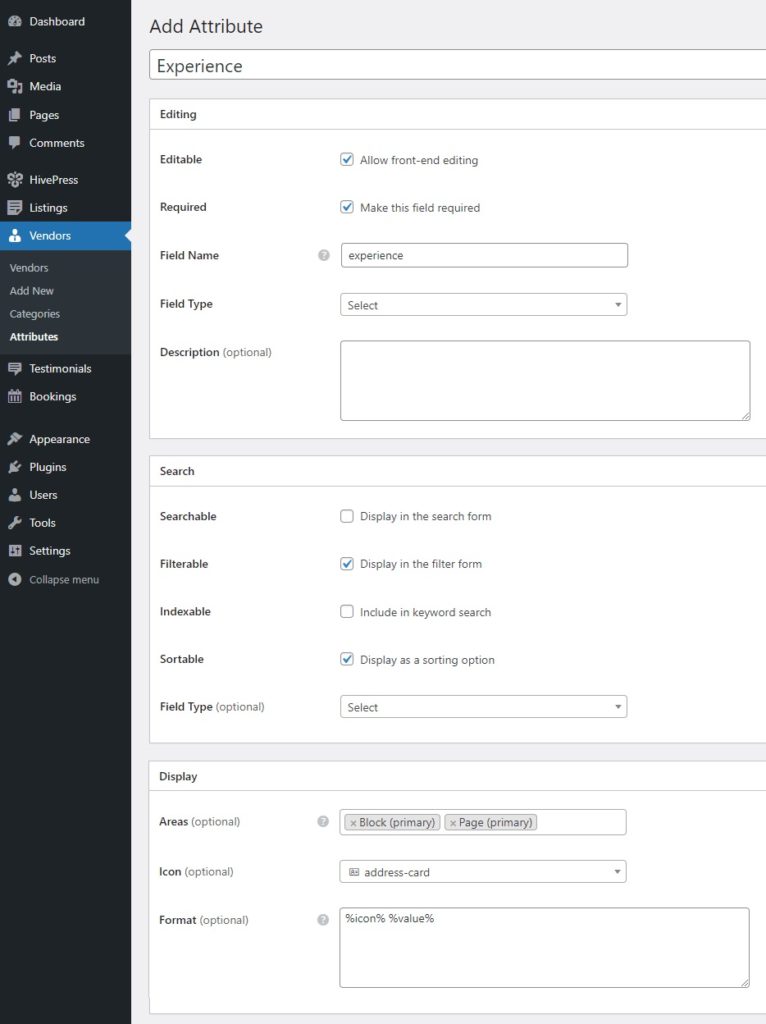
După ce câmpul este publicat, faceți clic pe butonul Editați opțiuni pentru a adăuga opțiuni pentru timpul experienței, cum ar fi „1+ ani”, „5+ ani” și așa mai departe. Nu uitați că puteți adăuga câte alte câmpuri și filtre de căutare aveți nevoie, cum ar fi „Limbi vorbite”, „Educație”, etc.
5. Extinderea funcționalității
În acest moment, puteți îmbunătăți puțin funcționalitatea platformei dvs. de numire a avocaților. Pentru a face acest lucru, vizitați pagina HivePress > Extensii , unde puteți găsi mai mult de 15 extensii HivePress care sunt complet compatibile între ele. Pentru o platformă de rezervări pentru avocați, poate doriți să instalați:
- Geolocalizare – permite utilizatorilor să caute avocați în funcție de locație;
- Conectare socială – permite utilizatorilor să se conecteze prin platforme terțe;
- Linkuri sociale – adaugă linkuri sociale la listări și profiluri;
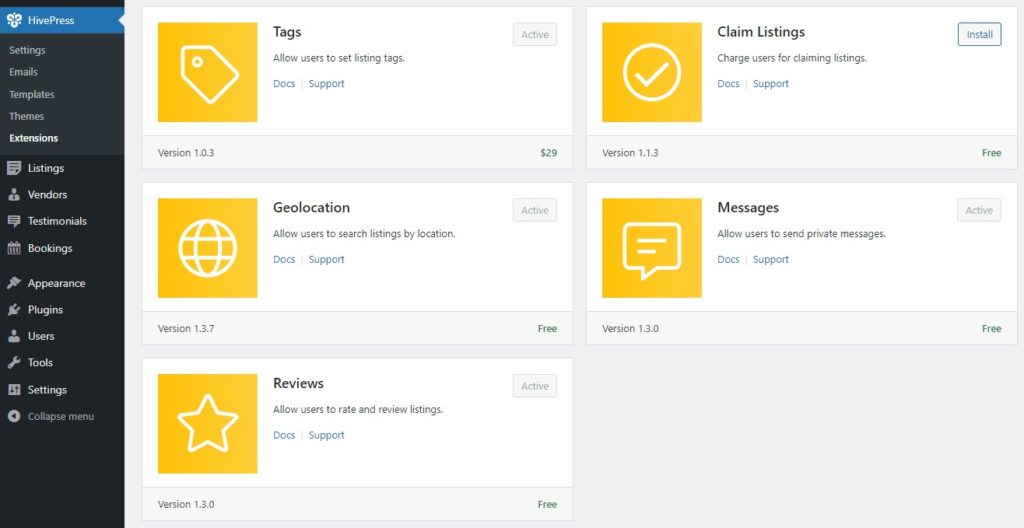
6. Configurare
Apoi, să revizuim câteva setări importante din HivePress > Setări pentru a ne asigura că totul va funcționa exact așa cum este necesar. De exemplu, în fila Listări , puteți dezactiva trimiterea de noi înregistrări dacă preferați să fiți singura persoană care adaugă înregistrări pe platforma dvs. de programare (dacă creați un site web de programare cu un singur furnizor). În mod similar, puteți dezactiva moderarea manuală a înregistrărilor.
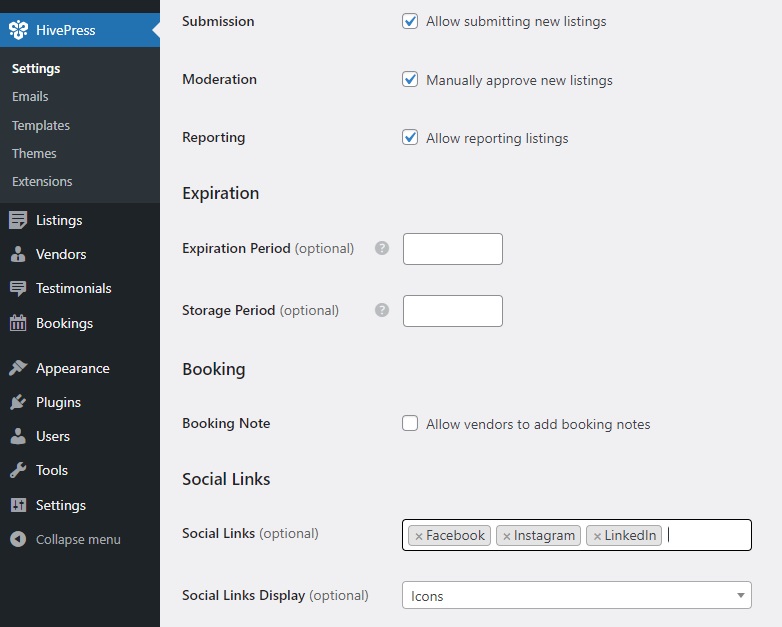
Să trecem la fila Furnizori . În mod implicit, HivePress vă solicită să adăugați cel puțin o listă pentru a deveni furnizor. Cu toate acestea, puteți activa aici înregistrarea directă a vânzătorilor, permițând avocaților să se înscrie ca furnizori imediat.
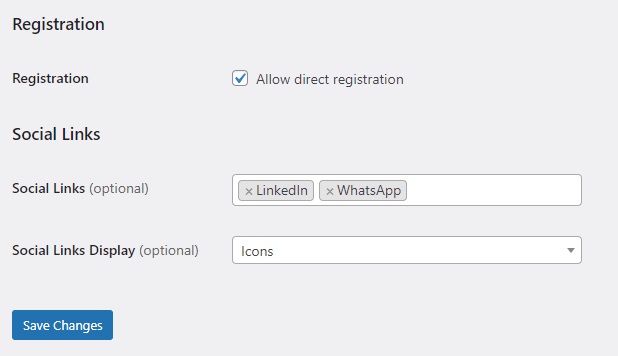
În continuare avem fila Utilizatori . Aici, vă recomandăm să activați verificarea adresei de e-mail pentru a vă asigura că toți utilizatorii nou înregistrați nu sunt roboți.
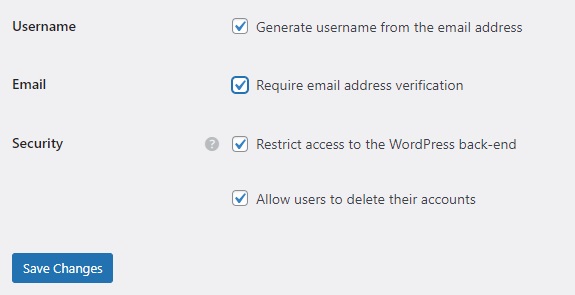
Mergând mai departe, este necesar să accesați fila Rezervări pentru a configura funcționalitatea de rezervare în funcție de nevoile dvs. De exemplu, puteți activa sincronizarea cu calendare externe sau puteți activa intervale de rezervare bazate pe timp. Pentru instrucțiuni detaliate, consultați aceste documente.

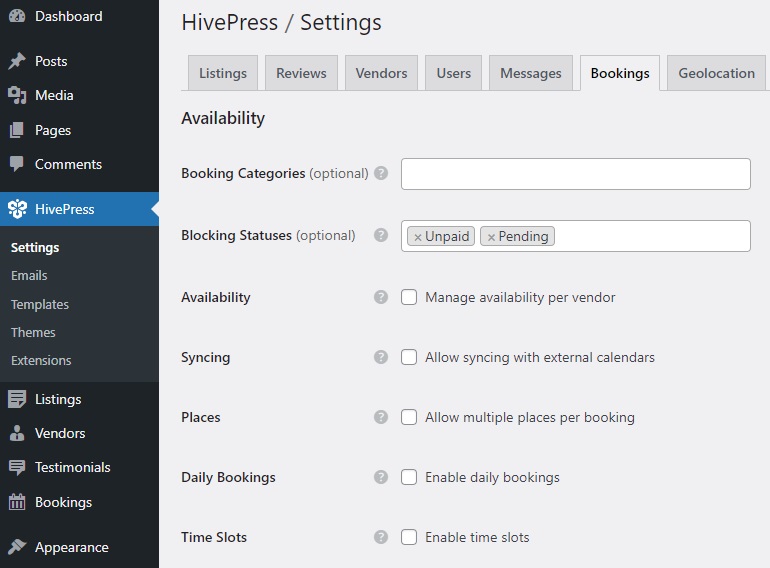
În cele din urmă, dacă decideți să adăugați extensia de geolocalizare , este important să o configurați. Puteți alege între Google Maps și Mapbox ca furnizor de hărți, dar vă recomandăm Mapbox datorită configurației sale ușoare. Vă rugăm să consultați acest document pentru instrucțiuni detaliate.
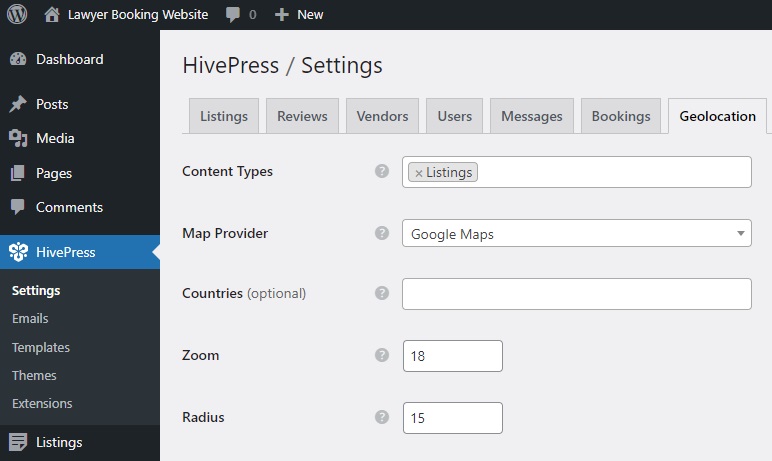
Asta este! V-am arătat doar setările principale la care ar trebui să acordați atenție, dar este indicat să parcurgeți și toate celelalte setări.
7. Crearea unei pagini de pornire
Următorul pas este să creați o pagină de pornire pentru site-ul dvs. de numire a avocatului. MeetingHive este complet integrat cu Gutenberg, permițându-vă să creați cu ușurință un aspect atractiv folosind blocuri. Pentru a crea o pagină nouă, accesați WP Dashboard > Pagini > Adăugați nou .
În primul rând, denumește pagina „Acasă” și vine cu un text de antet. Apoi puteți începe să adăugați blocuri HivePress făcând clic pe pictograma plus și tastând „HivePress” în bara de căutare. De exemplu, să adăugăm blocurile „Formular de căutare în listă” și „Categorii de listări”. De asemenea, puteți personaliza aceste blocuri folosind coloana de setări din dreapta. Faceți clic pe Publicați pentru a activa pagina.
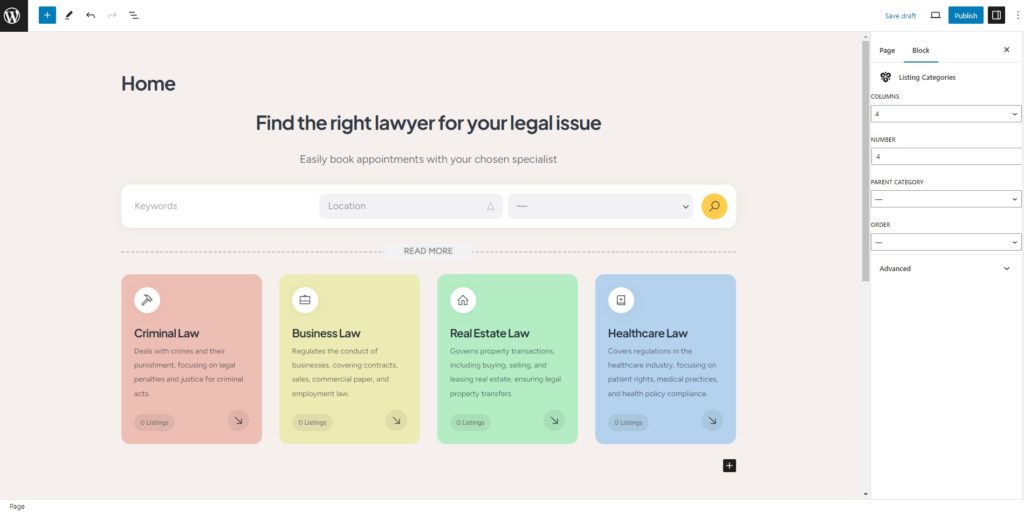
Apoi, trebuie să mergeți la Tabloul de bord > Setări > secțiunea Citire și să setați această pagină ca pagină de pornire selectând-o din lista verticală. Mai târziu, puteți atribui și pagina de blog aici.
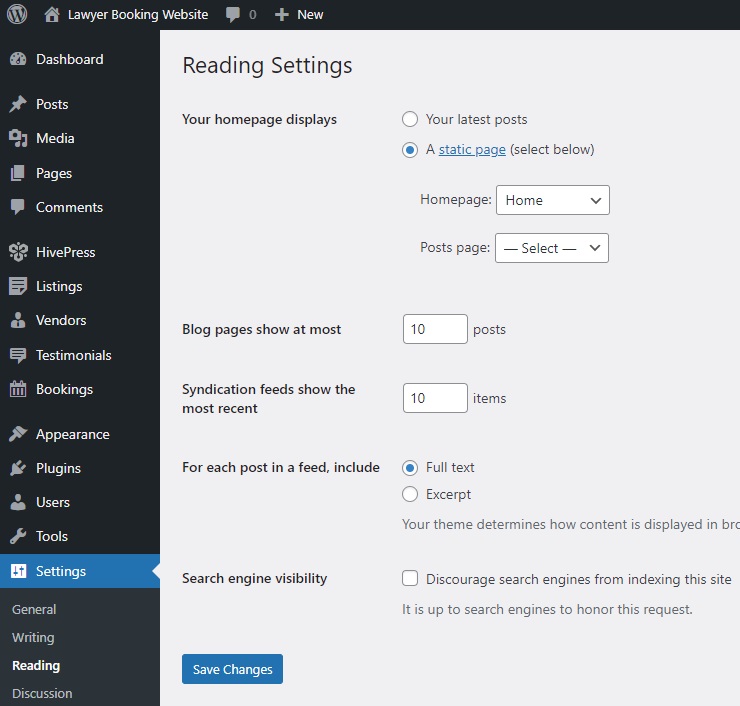
Rețineți că puteți personaliza în continuare paginile site-ului dvs. Nu ezitați să vizionați acest videoclip pentru câteva sfaturi de personalizare MeetingHive:
8. Crearea unui profil de avocat
Acum, să vedem cum funcționează totul din perspectiva unui avocat. În primul rând, dacă ați activat înregistrarea directă a furnizorului în HivePress > Setări , va trebui să adăugați un formular de înregistrare a avocatului pe site-ul dvs. Acest formular include câmpurile obligatorii și opționale pe care le-am adăugat mai devreme. Verificați acest document pentru a afla cum să îl adăugați.
Când este gata, vizitați site-ul dvs. din front-end și completați formularul de înregistrare.
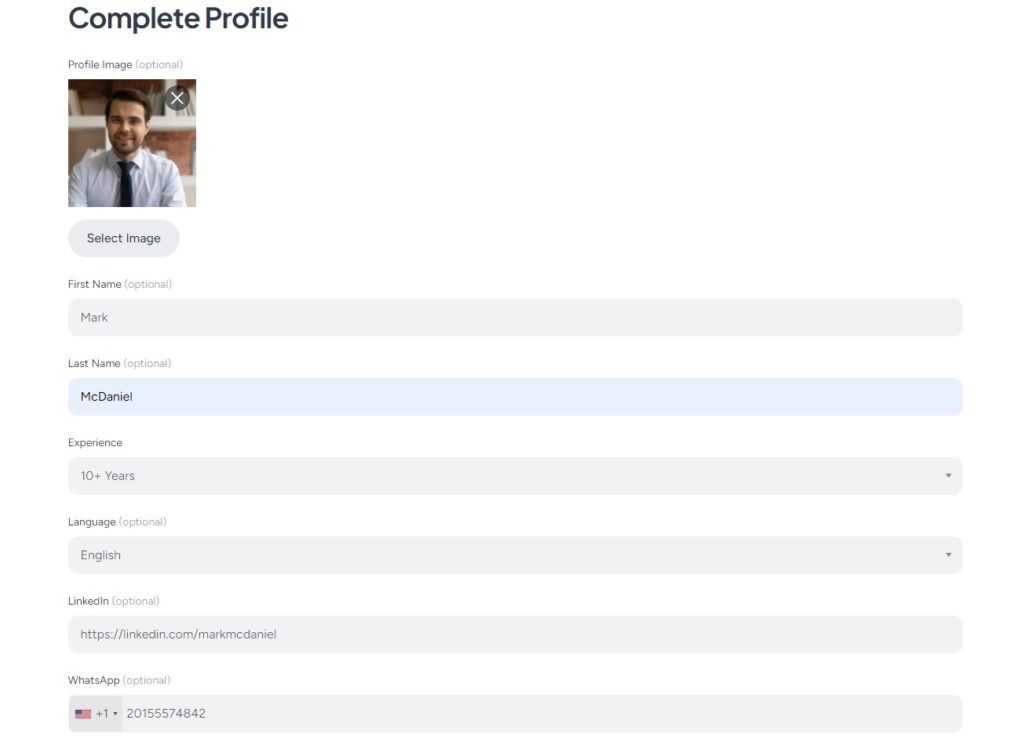
După ce ați introdus toate detaliile, apăsați pe Salvare modificări pentru a finaliza procesul de înregistrare. Să vizităm acum profilul avocatului pentru a vedea cum arată. Rețineți că toate câmpurile personalizate funcționează și se afișează așa cum ne-am propus. De asemenea, puteți vedea că nu există listări în acest moment, dar vom schimba acest lucru în pasul următor.
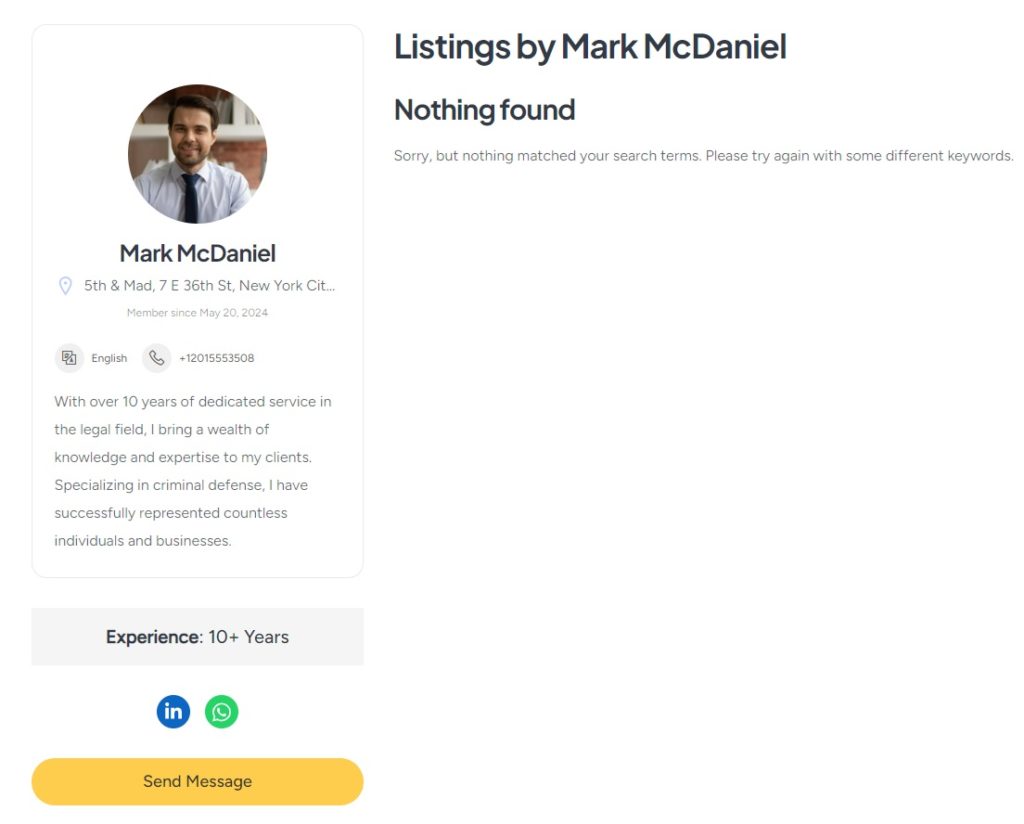
9. Listarea unui serviciu
În sfârșit, să adăugăm pe site-ul dvs. prima listă de servicii juridice. În calitate de administrator, puteți adăuga noi listări prin intermediul tabloului de bord WP sau prin intermediul formularului de trimitere frontală. Să adăugăm o nouă listă prin front-end.
Pentru a adăuga o nouă înregistrare, accesați pagina de pornire a site-ului dvs. și faceți clic pe butonul Listați un serviciu . Veți fi direcționat către pagina de trimitere a listei, unde veți vedea câmpuri comune, cum ar fi titlul și descrierea, împreună cu câmpurile personalizate pe care le-ați adăugat mai devreme. În plus, unele câmpuri, cum ar fi opțiunile de rezervare, sunt adăugate de diferite suplimente HivePress. De asemenea, puteți activa moderarea manuală a rezervărilor. Rețineți, acest formular de trimitere este complet personalizabil.
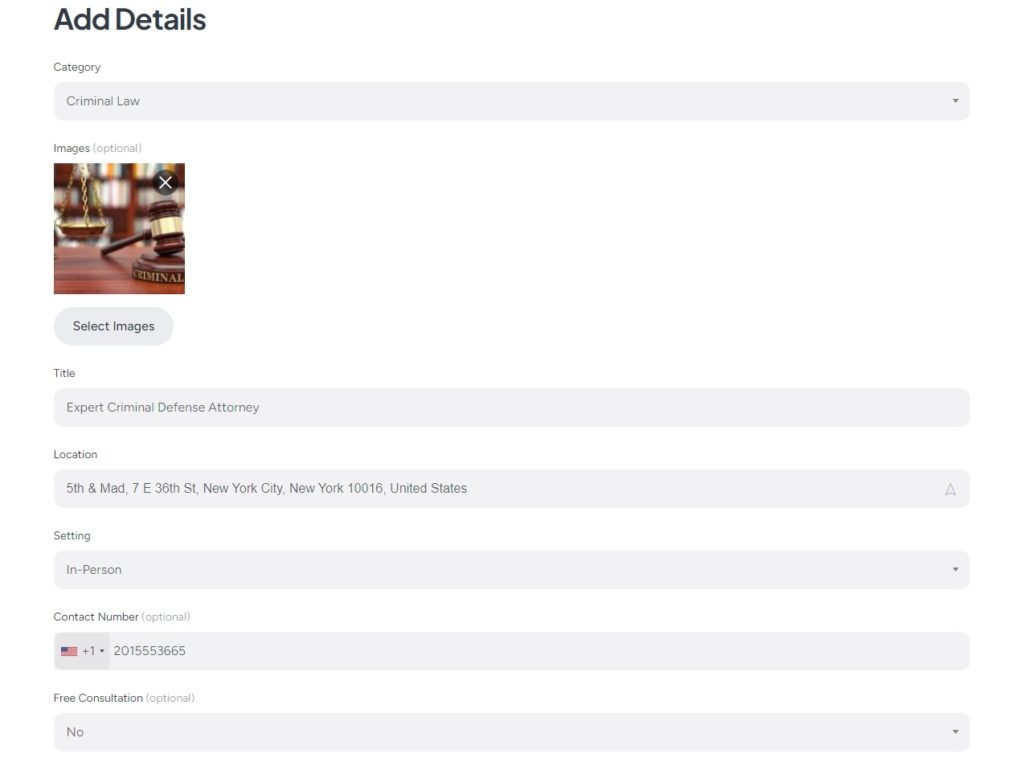
Pur și simplu completați toate câmpurile, apoi faceți clic pe butonul Trimiteți lista , iar lista va fi trimisă spre examinare. Apoi, un administrator îl poate aproba sau respinge în secțiunea WP Dashboard > Listări . După cum am menționat, dacă preferați să nu aprobați manual listările, puteți dezactiva moderarea în WP Dashboard > HivePress > Setări > secțiunea Listări .
Odată aprobată, lista va apărea pe front end.
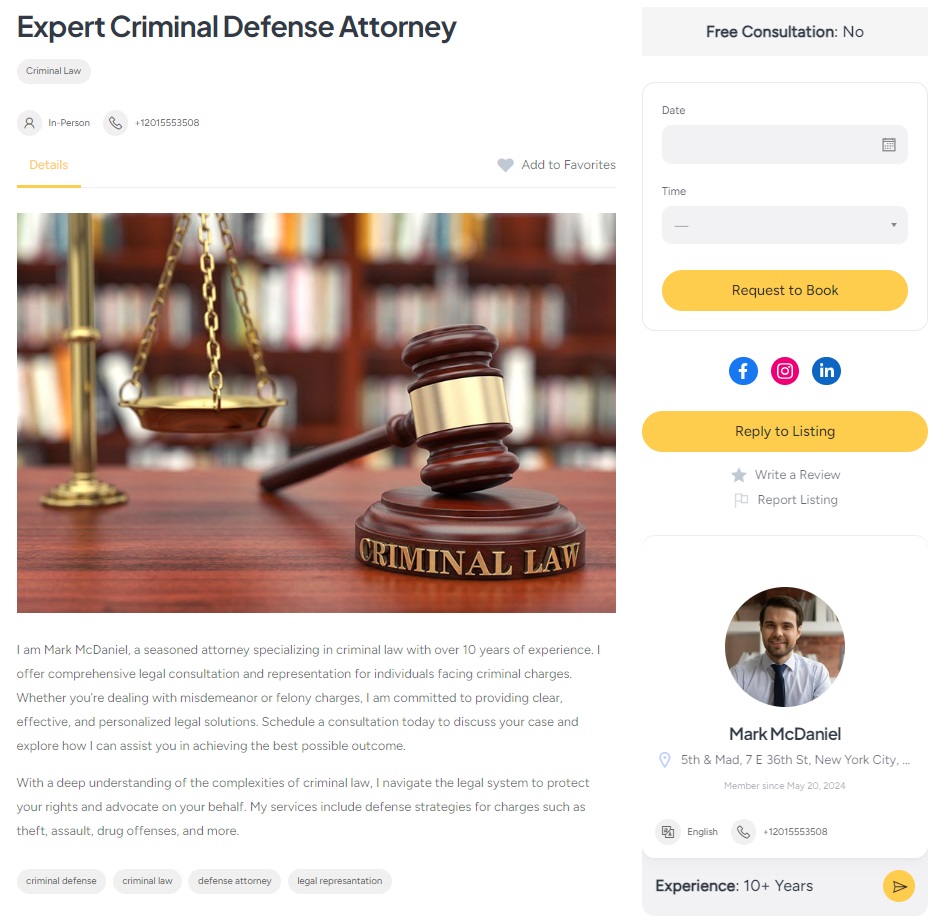
10. Programarea unei întâlniri
Deoarece scopul principal al site-ului dvs. este de a rezerva întâlniri cu avocații, haideți să testăm cum funcționează. Pentru a face acest lucru, vizitați pagina de listare și selectați ziua și ora dorite pentru o întâlnire.
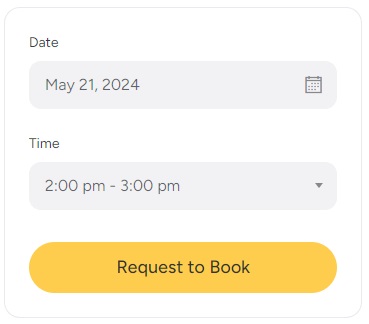
După aceasta, faceți clic pe butonul Solicitați rezervare . Veți fi redirecționat către pagina de confirmare, unde vă puteți revizui cererea de rezervare și puteți lăsa note suplimentare. Dacă totul este corect, faceți clic pe Trimiteți cererea .
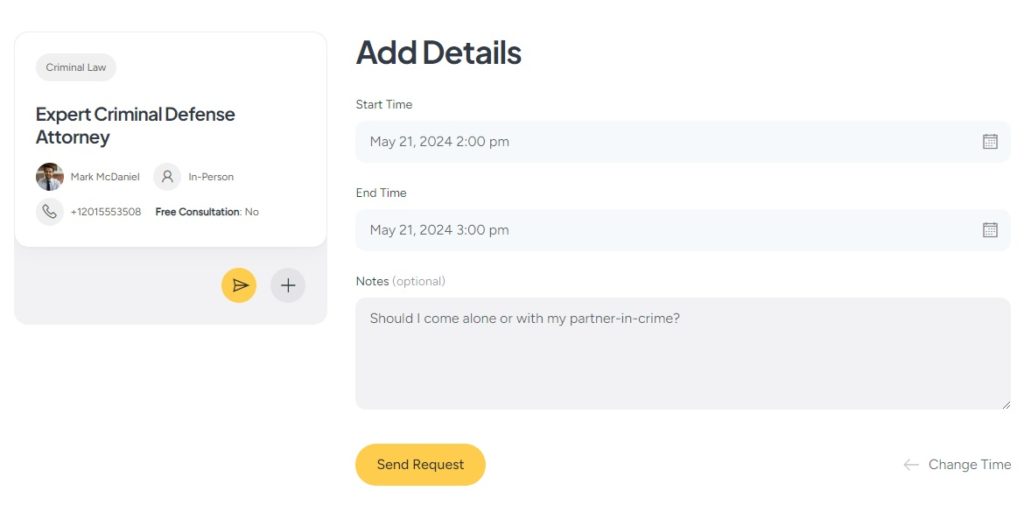
Odată terminat, avocații vor vedea cererile de rezervare în tablourile de bord. Apoi, el poate fie să accepte, fie să refuze sau să trimită un mesaj pentru informații suplimentare. Simplu ca asta.
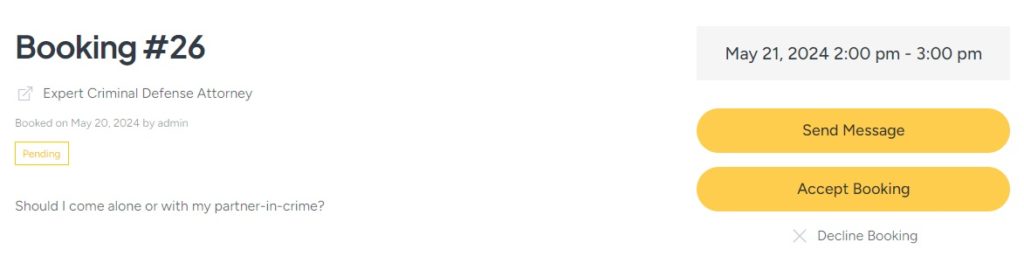
În plus, avocații își pot gestiona eficient disponibilitatea cu funcția de calendar încorporată. Ei pot bloca sau debloca anumite date și ore, oferindu-le control precis asupra programelor lor.
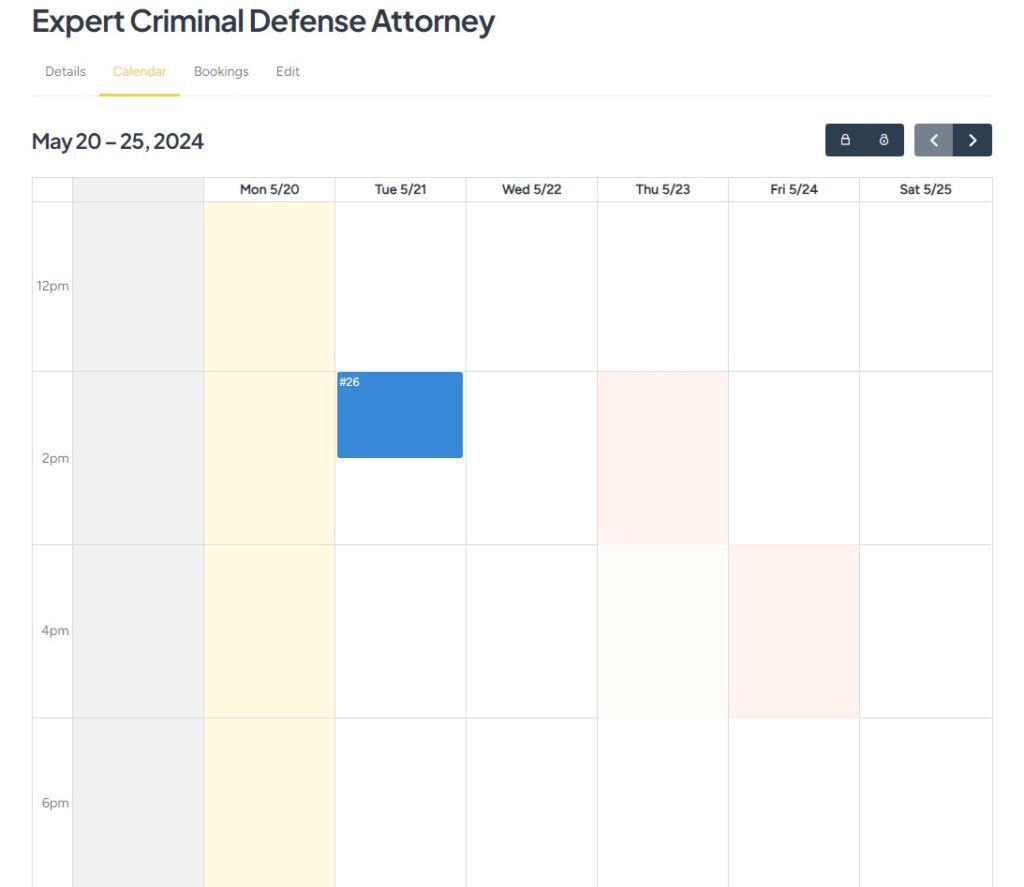
11. Monetizarea unui site web pentru programarea unui avocat
Bine, hai să monetizăm această piață de rezervări de întâlniri la avocați. Există două metode principale de generare de bani pentru piețele de servicii. Vom arunca o privire la cele două cele mai comune:
- Listări plătite și listări recomandate – puteți taxa avocații pentru adăugarea de noi înregistrări pe platforma dvs., precum și pentru prezentarea înregistrărilor lor pentru o taxă suplimentară.
- Luarea de comisioane – o altă opțiune este să câștigi venituri luând un procent din fiecare tranzacție efectuată pe platforma ta.
Taxarea avocaților pentru adăugarea de listări
Mai întâi, va trebui să instalați suplimentul gratuit HivePress Paid Listing. Mergeți la WP Dashboard > HivePress > secțiunea Extensii și finalizați instalarea. În plus, veți avea nevoie de WooCommerce pentru a activa plățile pe site-ul dvs. Navigați la WP Dashboard > Plugins > Add New secțiunea și instalați pluginul.
Acum, trebuie să creăm produse WooCommerce care vor fi folosite pentru plăți. Să adăugăm primul produs, care va fi folosit pentru a taxa avocații pentru adăugarea de noi listări. Accesați WooCommerce > Produse > Adăugați nou , furnizați un nume (de exemplu, „Pachet premium), setați prețul și marcați-l ca „Virtual”.
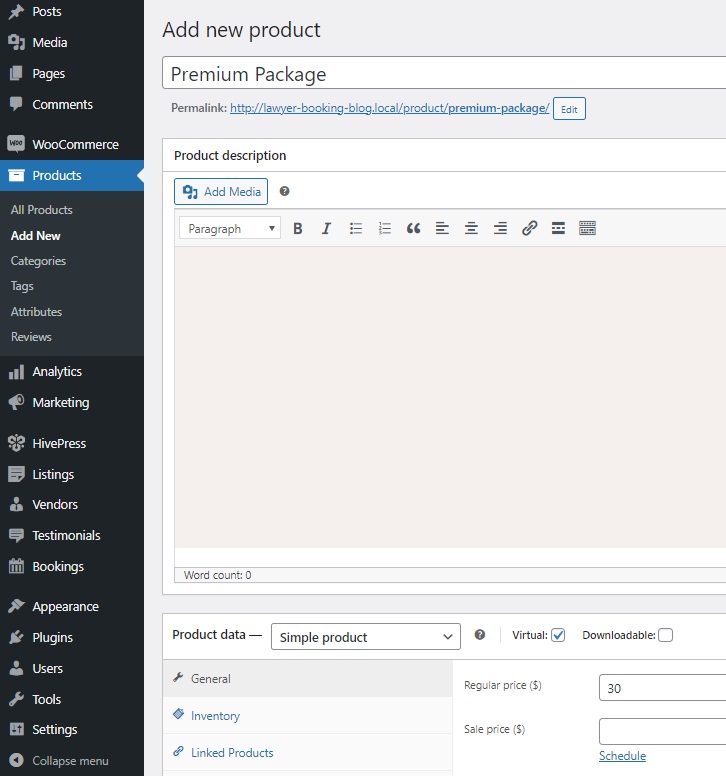
După aceasta, faceți clic pe Publicare . Acum, trebuie să repetați aceiași pași pentru a adăuga un alt produs care va fi folosit pentru a taxa utilizatorii pentru prezentarea înregistrărilor lor.
Bine, să adăugăm câteva pachete de listări pentru a face posibilă taxarea avocaților atunci când adaugă noi listări. Accesați secțiunea WP Dashboard > Listări > Pachete și faceți clic pe Adăugare nou . Puteți crea multe pachete cu restricții și prețuri diferite, dar pentru acest tutorial, să creăm două dintre ele: Free și Premium .
Vom începe cu unul Premium . Denumiți pachetul, adăugați o descriere și specificați numărul de listări permise. De asemenea, puteți seta perioada de expirare a înregistrării. Apoi, selectați produsul WooCommerce corespunzător creat mai devreme pentru pachete. În cele din urmă, faceți clic pe Publicare .
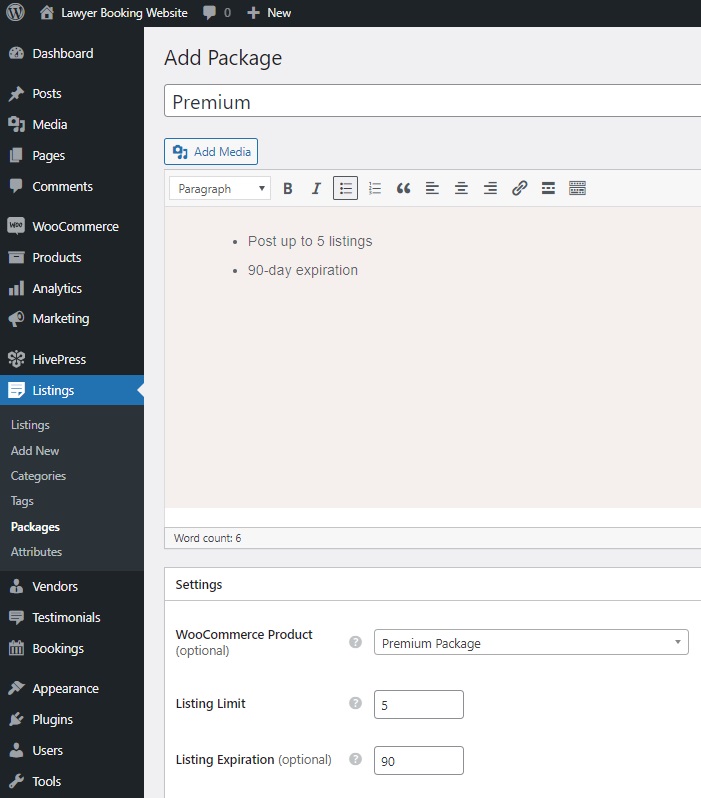
În același mod, adăugați un pachet gratuit fără a selecta un produs WooCommerce.
Acum, să verificăm cum funcționează accesând site-ul nostru web și făcând clic pe butonul Listați un serviciu . După ce faceți clic pe butonul Trimiteți lista , veți fi redirecționat către pagina de selecție a pachetului și, dacă selectați pachetul Premium , veți fi direcționat către pagina de finalizare.
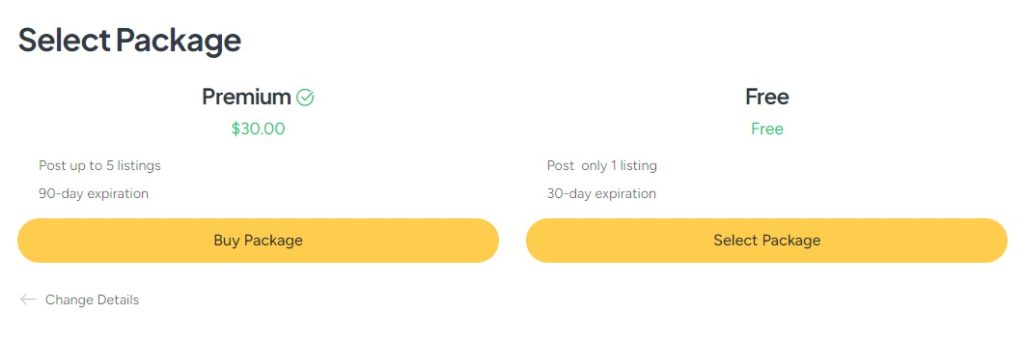
Așa puteți taxa avocații pentru adăugarea de noi listări. Acum, să mergem la WP Dashboard > HivePress > Setări > secțiunea Listări și să selectăm al doilea produs WooCommerce care va fi folosit pentru starea prezentată în câmpul corespunzător. De asemenea, puteți seta perioada de prezentare aici.
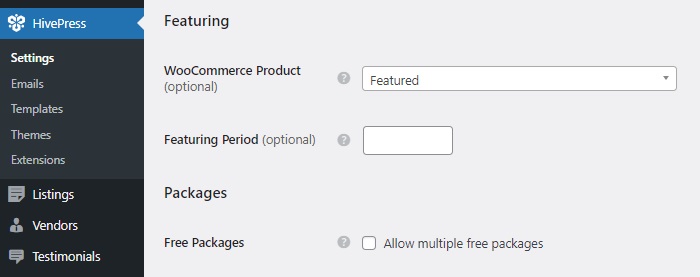
După salvarea modificărilor, puteți verifica cum funcționează. Accesați site-ul dvs. web, vizitați tabloul de bord al utilizatorului și faceți clic pe pictograma stea din apropierea oricărei listări pentru a o afișa. Din nou, veți fi redirecționat către pagina de finalizare a achiziției.
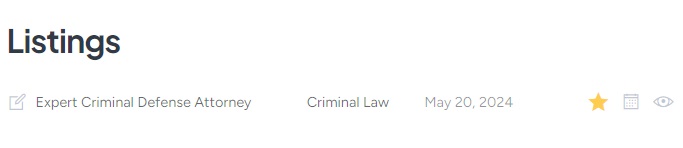
Luarea de comisioane
Acum, vă vom ghida rapid prin stabilirea de comisioane pentru fiecare rezervare reușită de pe site-ul dvs. Pentru a începe, instalați suplimentul HivePress Marketplace, care este inclus cu tema dvs. MeetingHive. Îl puteți descărca din e-mailul de achiziție și îl puteți instala în secțiunea WP Dashboard > Plugins > Add New > Upload Plugin .
Odată activat, accesați HivePress > Setări > Furnizori . Aici, puteți seta două tipuri de comisioane:
- Rata comisionului – un procent care va fi dedus din fiecare tranzacție reușită, ca 5%;
- Comision – o taxă fixă care va fi percepută pentru fiecare rezervare, de exemplu 10 USD.
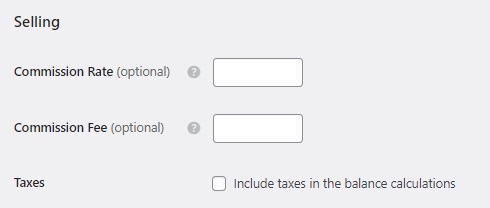
Puteți utiliza oricare dintre tipurile sau ambele în același timp. În plus, puteți aplica aceste comisioane și clienților. Pentru a face acest lucru, accesați fila Utilizatori din HivePress > Setări .
Odată ce ați configurat comisioane, veți putea lua o reducere din fiecare tranzacție reușită de pe site-ul dvs. Pentru a afla mai multe despre cum să configurați comisioane pe site-ul dvs. web, consultați acest document.
Încheierea
Si asta e! Sperăm că acest tutorial v-a fost de folos și acum știți cum să lansați un site web de programare la avocat cu WordPress. Dacă încă nu sunteți nevăzut cu privire la tema să alegeți, vă recomandăm să utilizați MeetingHive. Oferă o soluție cuprinzătoare care este gata de utilizare din cutie.
